Cómo usar Canva para crear hermosos gráficos para las redes sociales
Publicado: 2022-10-07Recientemente, me encontré necesitando un gráfico personalizado para una publicación de blog. Con un plazo ajustado, me dirigí directamente al conjunto de herramientas de diseño de Canva. Canva hace que el diseño gráfico sea increíblemente simple para todos, tanto para los que no son diseñadores como para los profesionales . Puede encontrar bastantes imágenes esparcidas por nuestro blog y publicaciones en las redes sociales hechas por nosotros usando Canva.
Por lo general, no dedicamos una publicación completa a una herramienta o aplicación, pero Canva lo vale. Para que conste, no estoy afiliado de ninguna manera con Canva. Aunque tuve el placer de conocer a Guy Kawasaki , evangelista jefe de Canva y fideicomisario de la Fundación Wikimedia en marzo pasado en la ronda relámpago de la competencia de lanzamiento de la conferencia SXSWEdu 2016. Él fue el maestro de ceremonias: inteligente y entretenido, ¡y seguro que sabía cómo hacer que los empresarios presentadores se sintieran relajados!
Volvamos a por qué nos gusta Canva.
Canva es un programa de diseño de principio a fin perfecto para quienes no son diseñadores . Con las herramientas de diseño gráfico GRATUITAS de Canva, puedes crear contenido rápida y fácilmente, incluso si tienes poca o ninguna habilidad en diseño gráfico.
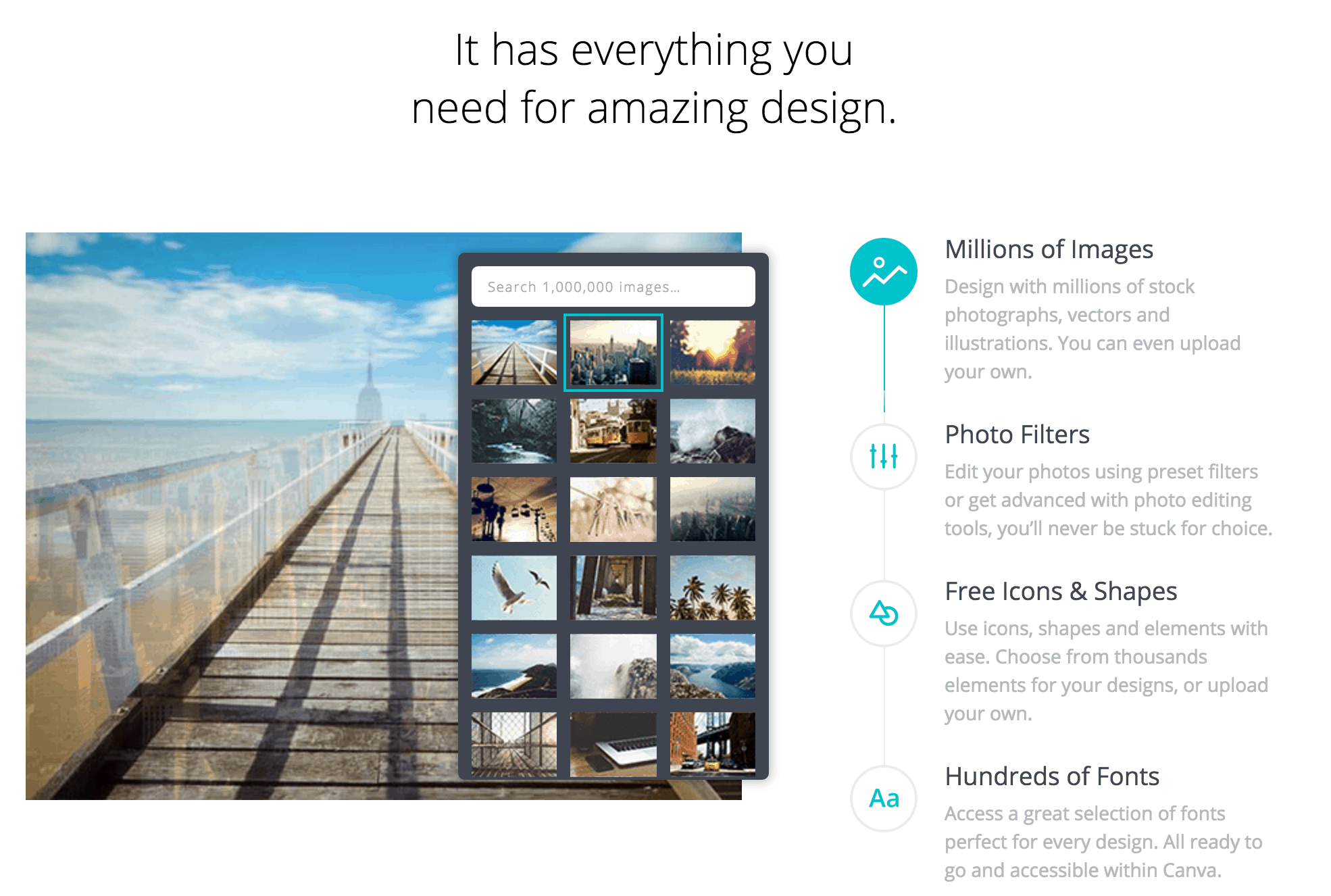 Por qué nos gusta Canva
Por qué nos gusta Canva
Déjame recapitular:
✓ Se necesitan pocas o ninguna habilidad de diseño
✓ Cree fácilmente impresionantes gráficos para las redes sociales
✓ Todo lo que necesitas para un diseño increíble al alcance de tu mano
✓ Es GRATIS
Cómo utilizar las herramientas de diseño de Canva para empresas
Resulta que no necesitas un diseñador gráfico para crear imágenes llamativas y memorables para las redes sociales. Puedes usar las plantillas de diseño de redes sociales de Canva para Facebook, Twitter, Instagram, Pinterest, YouTube Channel Art y muchos más lugares. ¡También puede acceder a cientos de diseños con más de un millón de imágenes, lo que le permite crear gráficos impresionantes en solo minutos!
Aquí hay un ejemplo del proceso de 5 minutos:
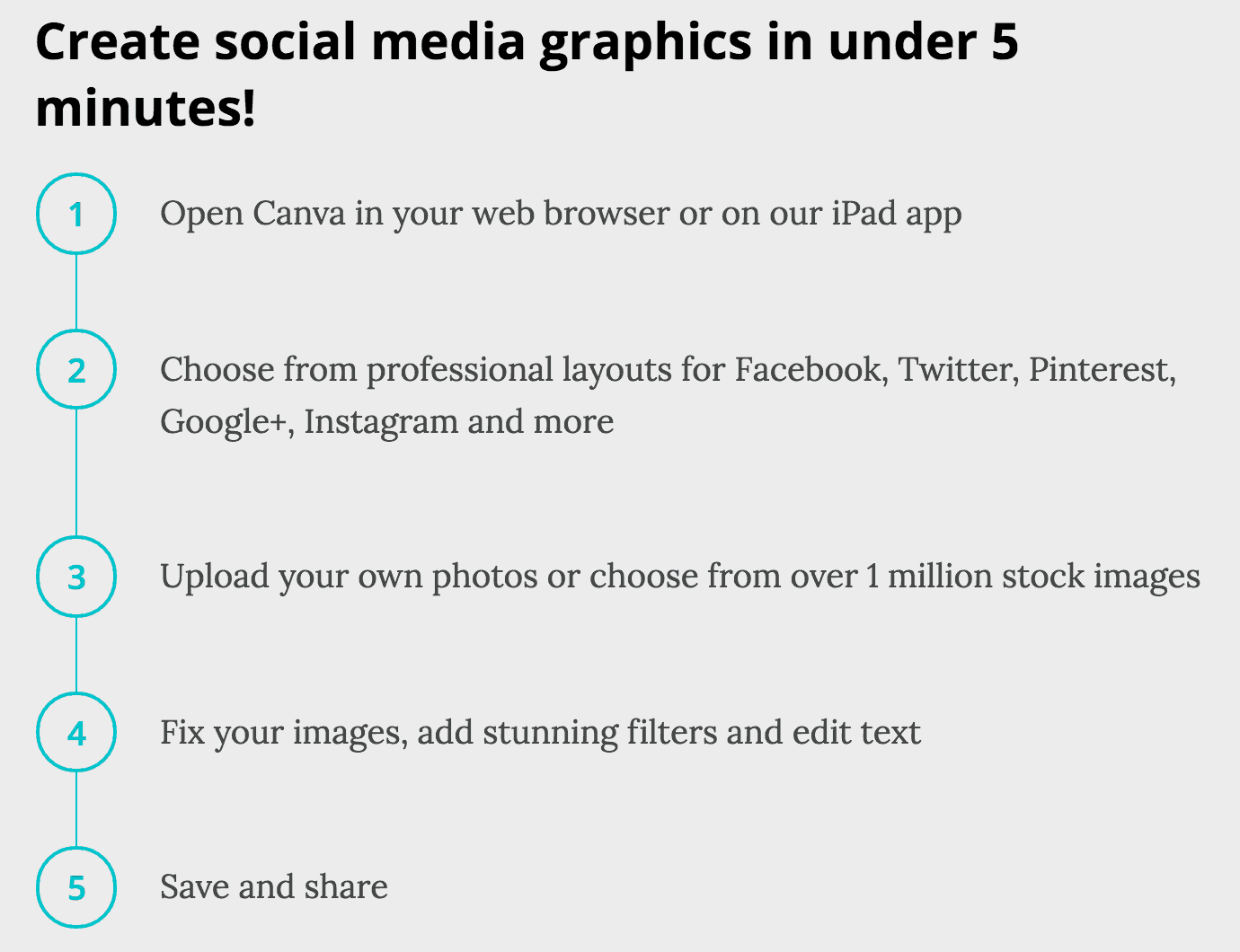
¿Busca pruebas de que puede crear un gráfico impresionante en cinco minutos o menos? Aquí hay nueve ejemplos que usan las herramientas de diseño de Canva para todas sus necesidades de redes sociales:
1 – Publicaciones en redes sociales (citas e inspiración)
Haz una imagen llamativa para una cita memorable. Este consejo proviene del Instituto de marketing local: encuentre una cotización o cotice usted mismo. Tal vez sea una cita memorable de su última entrada en el blog. O tal vez…
- Una broma
- Solo algo que dijiste el otro día
- Encuentra una cotización que tenga que ver con tu negocio
Haz una publicación memorable en las redes sociales diseñando la cita en un fondo o una foto. Es fácil y divertido, y no debería llevarte más de 30 minutos.
Las citas son una excelente manera para que las personas te conozcan en las redes sociales.
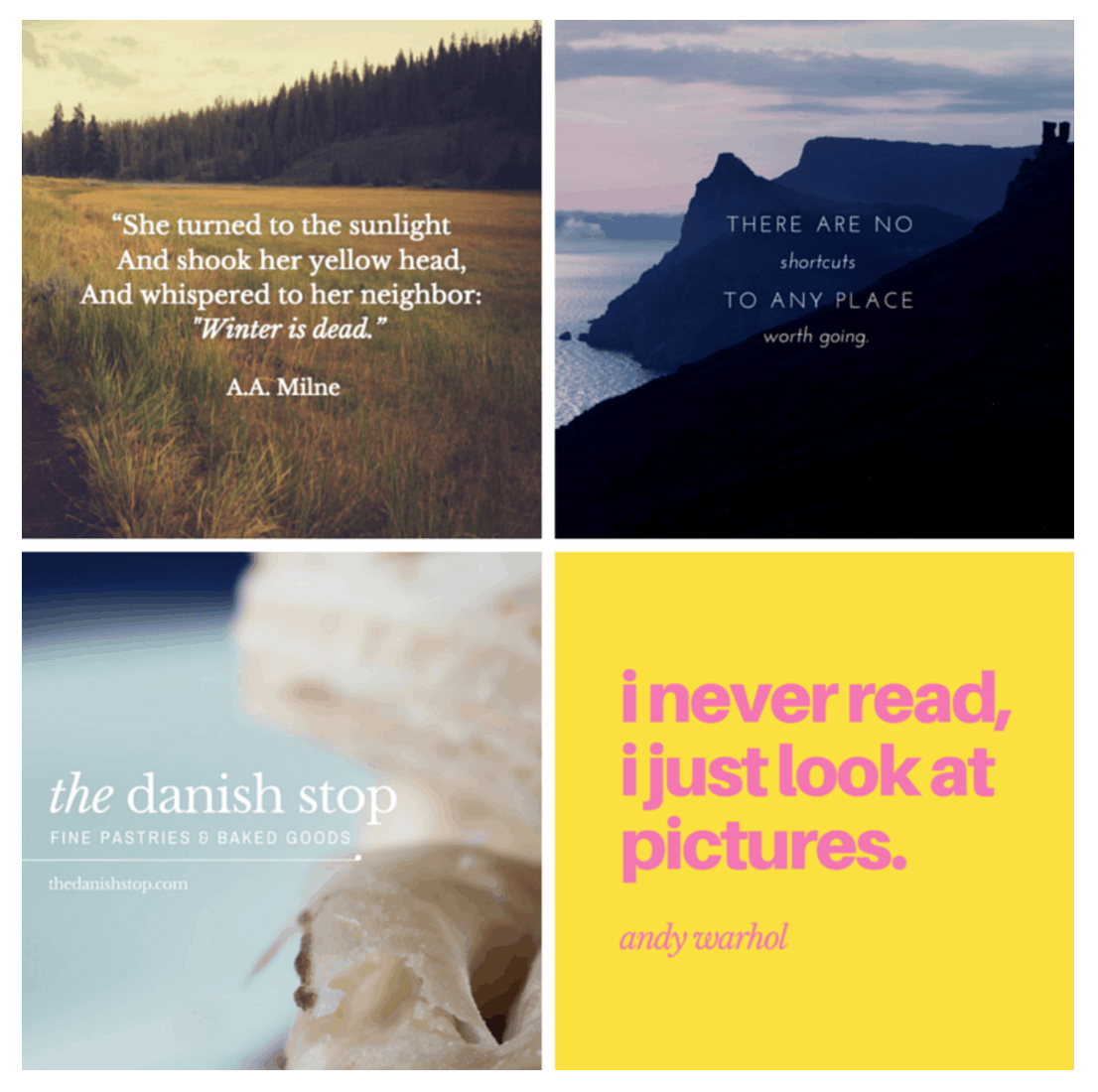
2 – Fotos de portada de Facebook
Las personas tienen una mejor experiencia al ver su línea de tiempo de Facebook cuando ven una foto de portada de Facebook que es tan única, creativa e individualizada como usted.
Para obtener un tutorial rápido, siga estos sencillos pasos sobre Cómo crear una portada de Facebook usando Canva de wikiHow.
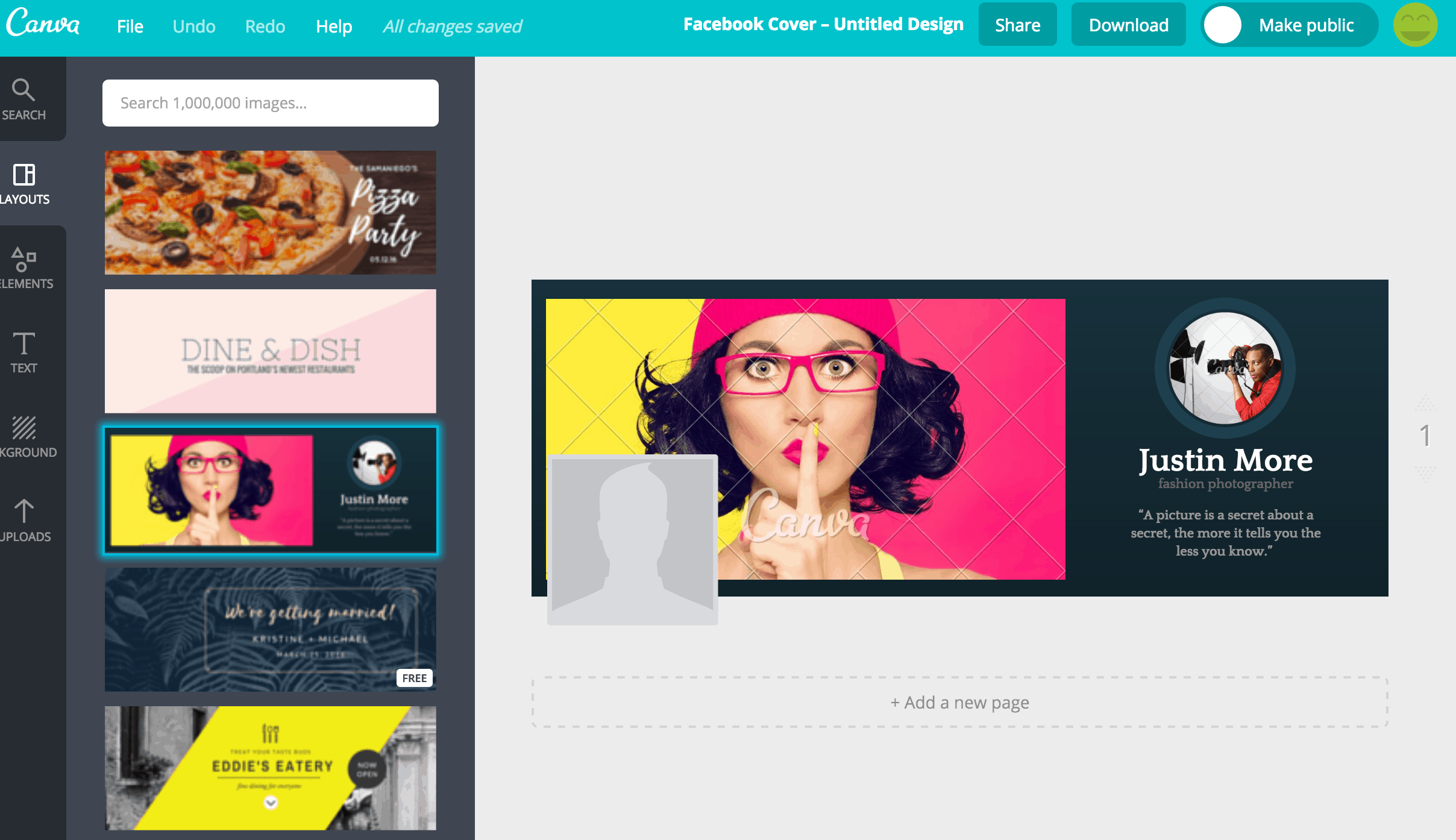
***Recuerda que quieres que tu foto de portada de Facebook se vea bien tanto en el escritorio como en el móvil.
Siga esta hoja de trucos para obtener el tamaño óptimo de la foto de portada de Facebook:
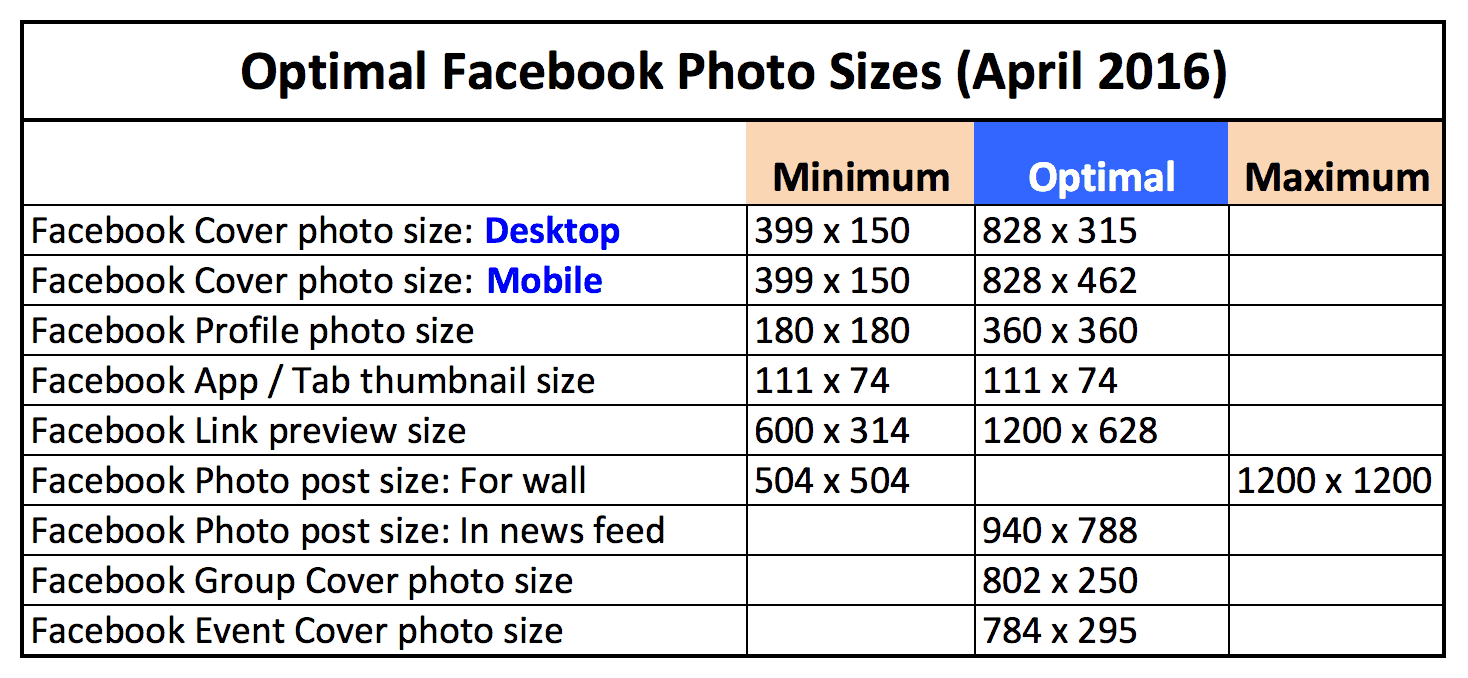
Consejo profesional : si conoce las dimensiones exactas de la imagen que desea, cree un tamaño personalizado antes de hacer clic en cualquiera de las plantillas de Canva.
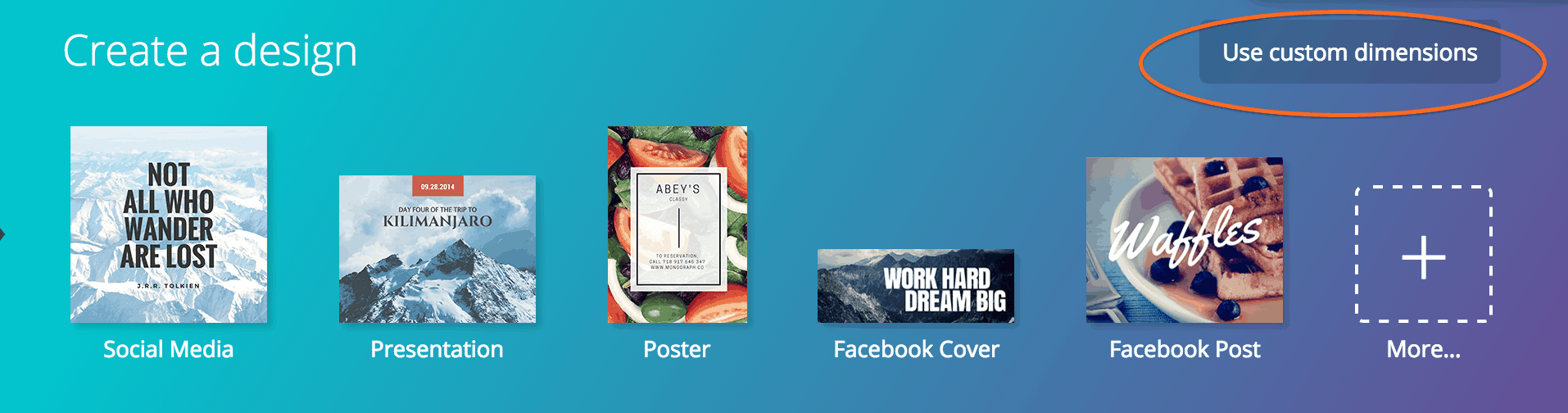
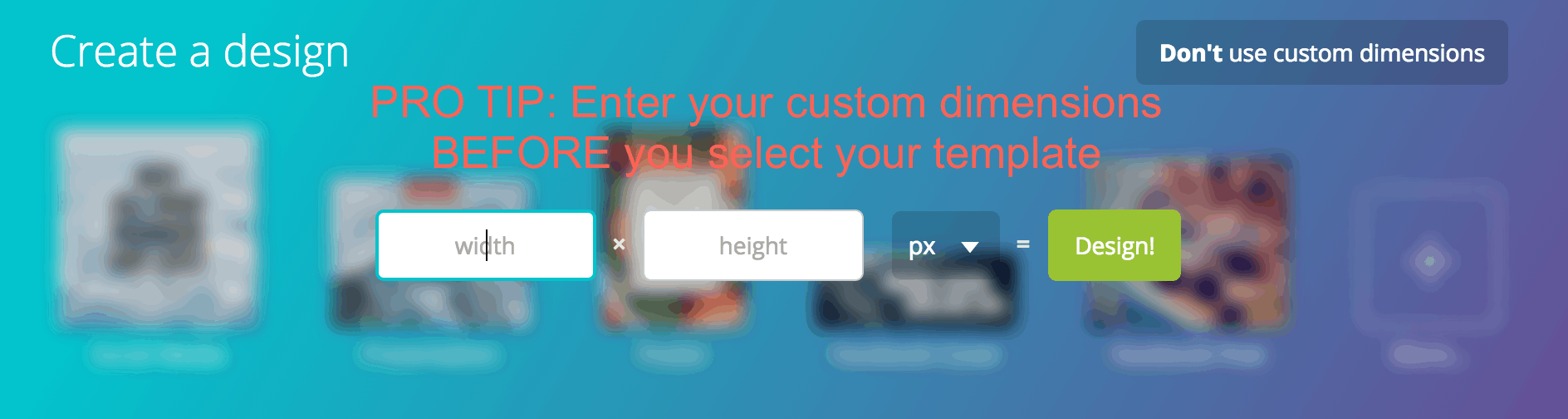
Para obtener más inspiración, echa un vistazo a estas 50 portadas creativas de Facebook para inspirarte
3 – Publicaciones de Facebook
Usando las herramientas de diseño de Canva, una publicación rápida en Facebook es súper simple.
Paso 1: elige la plantilla de publicación de Facebook. El tamaño predeterminado de la plantilla es 940 x 788, que según el gráfico anterior, es perfecto.
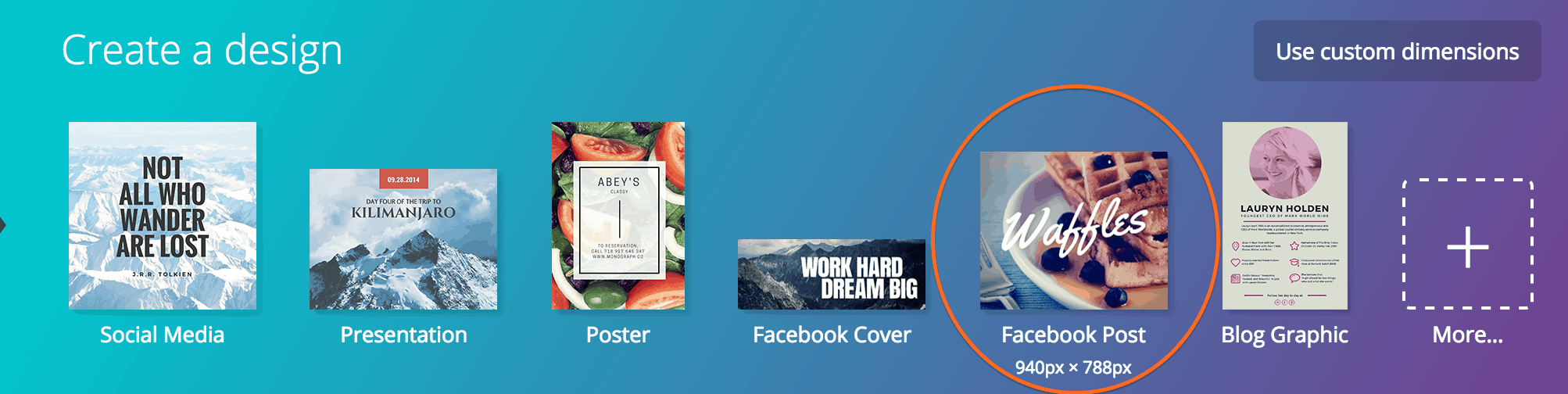
Paso 2: Elija un 'Diseño' que se adapte a su actualización de estado de Facebook.
Esta imagen a continuación me llevó 5 minutos crearla , ¡en serio! Y es una foto que se destacará en mis noticias de Facebook.
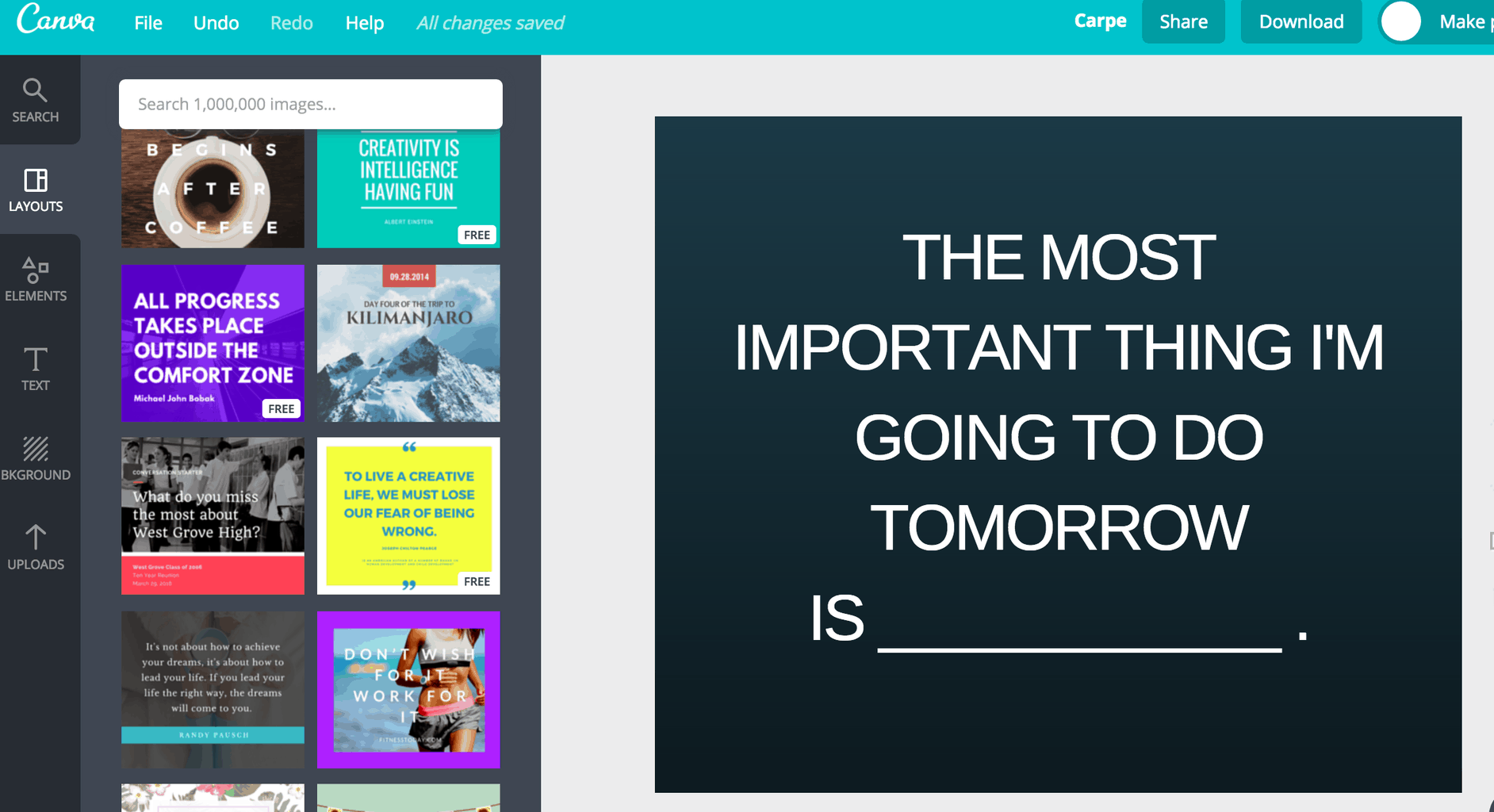
Paso 3: Haga clic en "Publicar" en Canva y descárguelo como JPEG. En Facebook, 'Actualizar estado', sube tu foto y agrega un comentario.
¡La mejor parte es que este tipo de actualización impulsa la participación rápidamente! Gracias a mi esposo, aquí hay una respuesta que recibí en los primeros minutos de publicación.
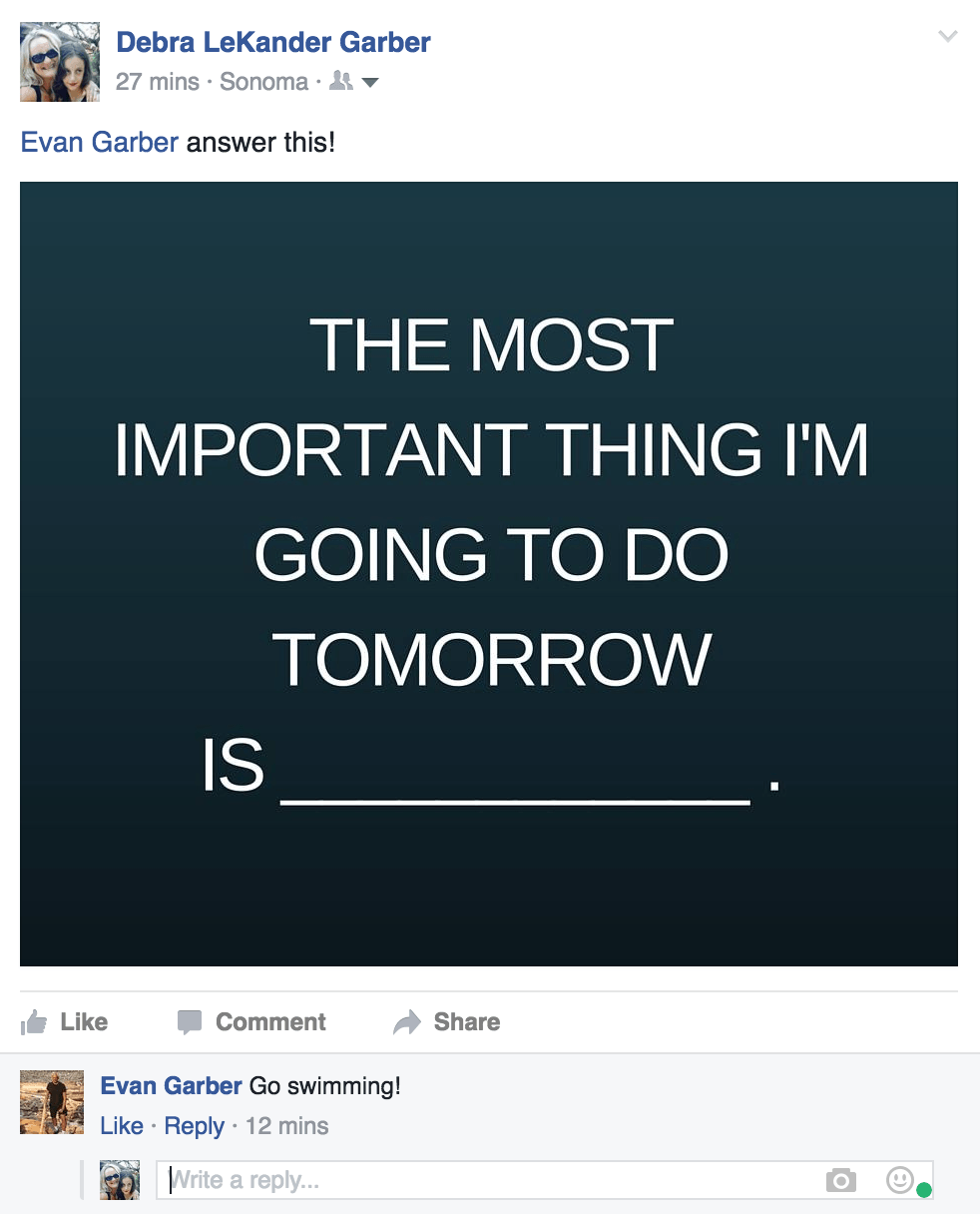
4 – Aplicaciones y anuncios de Facebook
Para la aplicación de Facebook perfecta, elija el diseño que mejor se adapte a sus necesidades o diseñe el suyo propio.
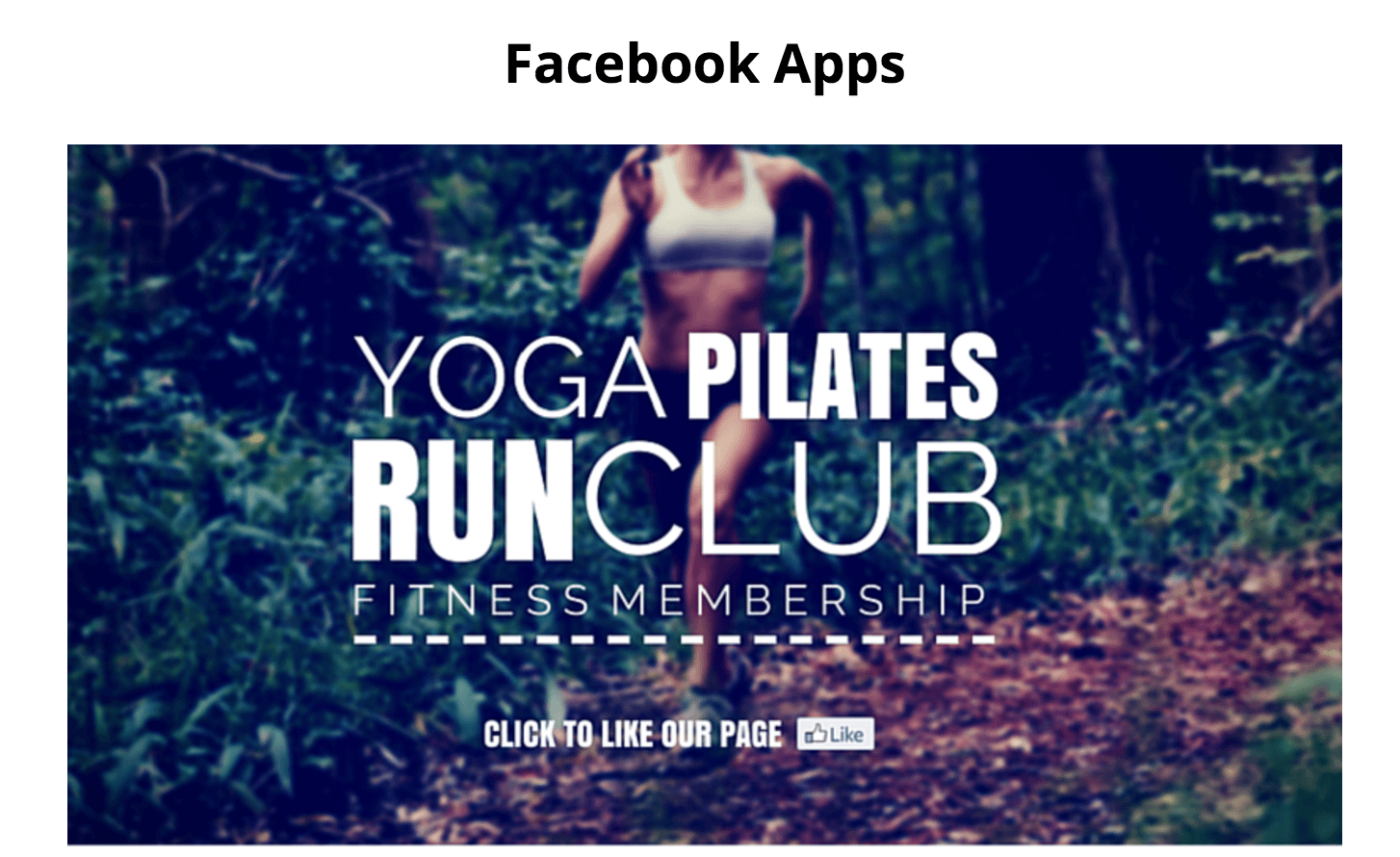
Para encontrar la plantilla de anuncios de Facebook, desplácese hacia abajo hasta la última sección: Anuncios y seleccione Anuncio de Facebook . El tamaño predeterminado es 1200 x 628.
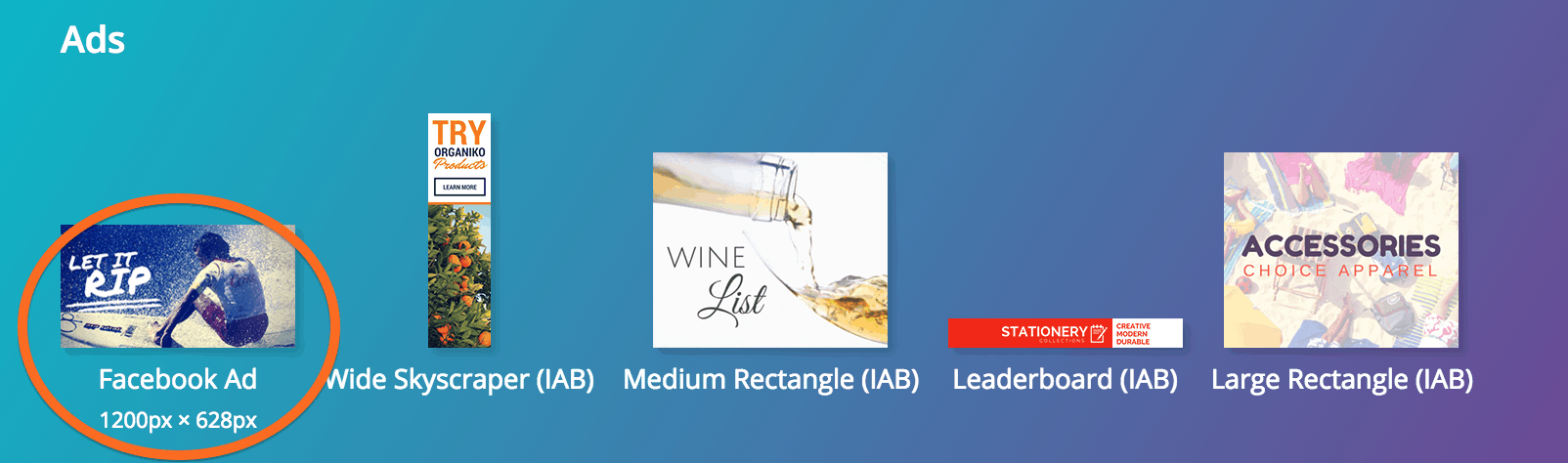
Tenga en cuenta que si se anuncia en las redes sociales, necesita una gran imagen para captar la atención de su público objetivo. Puede elegir entre varias plantillas de anuncios de Canva para redes sociales y anuncios de banner de visualización estándar : todos los tamaños estándar de IAB: Wide Skyscraper, Medium Rectangle, Leaderboard y Large Rectangle.

Para obtener un tutorial detallado sobre los anuncios de Facebook usando Canva: siga la publicación de AdEspresso Cómo crear impresionantes imágenes de anuncios de Facebook.
Para inspirarte: echa un vistazo a la galería de anuncios de Facebook de AdEspresso.
5 – Encabezados de Twitter
Muestra tu marca. Cree una imagen de encabezado de Twitter de marca personalizada. Crear la imagen de encabezado personalizada perfecta es un poco más complejo de lo que parece: aún es fácil de hacer, pero debe tener en cuenta algunas cosas. Para dominar esto, lea 9 estrategias fáciles garantizadas para aumentar los seguidores de Twitter y cómo diseñar la imagen de encabezado de Twitter perfecta.
Sugerencia: las dimensiones recomendadas para la imagen del encabezado son 1500 × 500 píxeles.

Para inspirarte: para darte una mejor idea de cómo se ven los encabezados de Twitter cuando se hacen correctamente, HubSpot reunió una lista de algunos de los mejores ejemplos de empresas de todo el mundo:
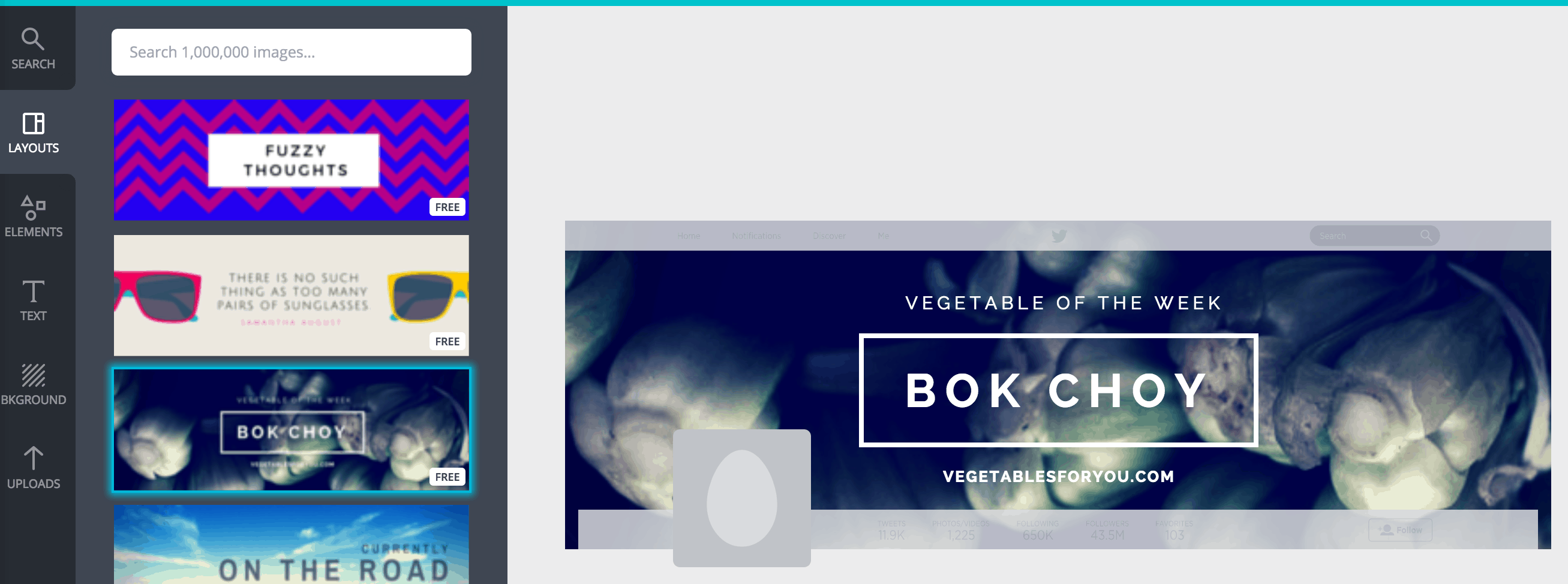
6 – Publicaciones de Instagram
Puedes usar Canva para crear fotos de texto estilizadas y superposiciones de texto para Instagram. Al principio, puede parecer desalentador, pero una vez que hace clic en la opción "Diseñar una publicación de Instagram" y elige su diseño, es fácil navegar. El tamaño recomendado para una publicación de Instagram es cuadrado: 1080 x 1080.
Aquí hay un ejemplo que hice en solo dos minutos jugando con una foto de mi esposo promocionando su próxima exhibición de arte en Instagram (que se muestra por primera vez en nuestra publicación sobre 7 herramientas GRATUITAS de Instagram que facilitarán las redes sociales).

7 – Gráficos e infografías de Pinterest
¿Cuál es el valor de una buena infografía?
Si una imagen vale más que mil palabras, ¿qué vale una infografía? Cuando se hacen bien, pueden ser increíblemente efectivos para transmitir información compleja en un formato fácilmente digerible.
Como parte de su estrategia general de marketing en redes sociales , el uso de infografías le permite llegar a personas que no están acostumbradas a la jerga técnica o al conocimiento común asociado con su industria en particular.
Una infografía hace que la información compleja sea llamativa, compartible y fácil de digerir. Lo que es más importante, juegan un papel crucial en el mundo cada vez más visual del marketing.
Para inspirarte: mira estas infografías diseñadas con Canva en la página de Pinterest Formas de usar Canva.
Para obtener consejos sobre el uso de las plantillas infográficas de Canva, lee: Cómo crear tu propia infografía
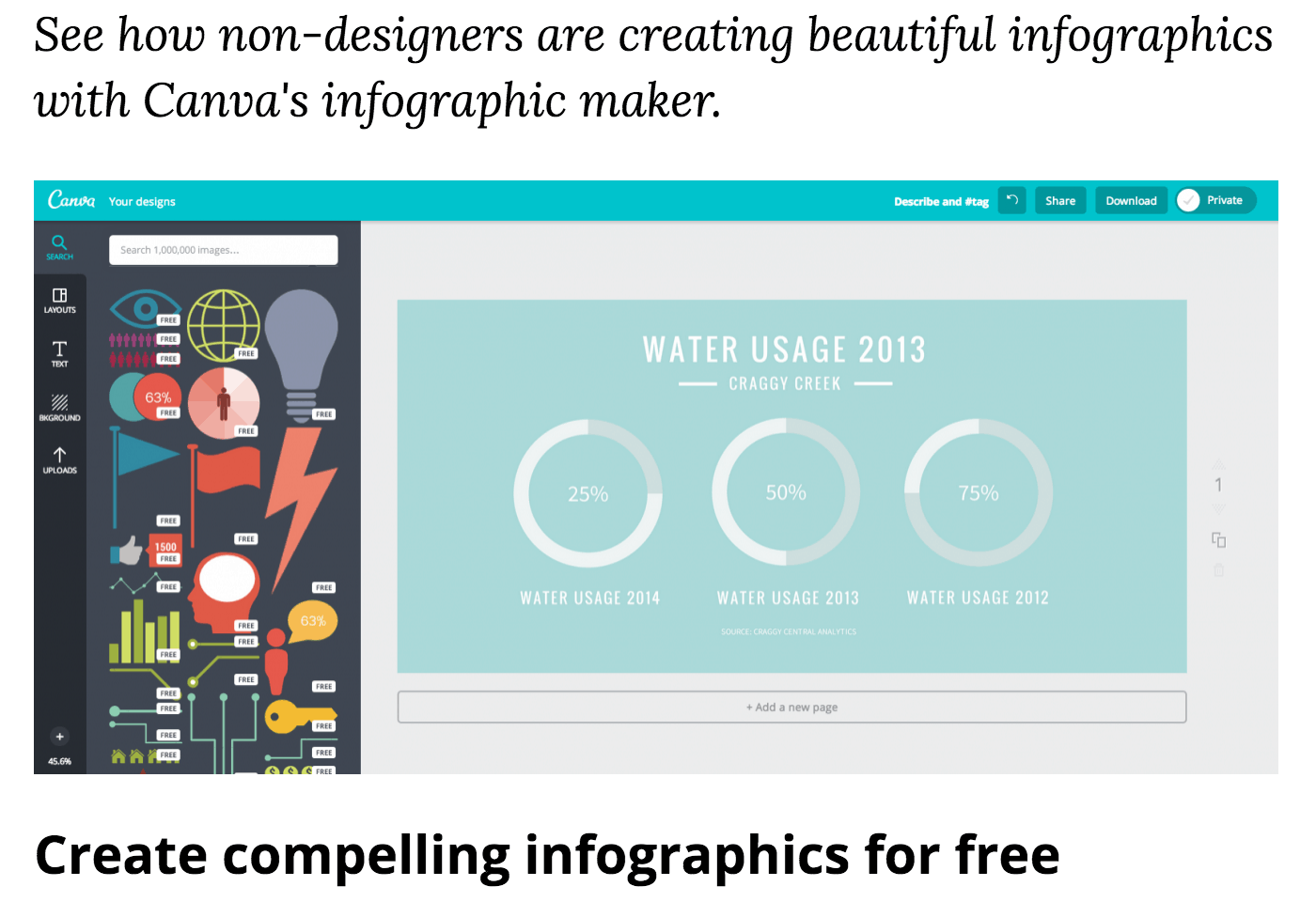
8 – Portada de Google+
El diseño de su imagen de portada depende totalmente de usted, pero con la flexibilidad viene una gran cantidad de opciones, que pueden volverse bastante abrumadoras.
Canva te ayuda a causar una excelente primera impresión cuando personas importantes en tu industria revisan tu perfil en Google Plus. ¡Use nuestra herramienta de diseño increíblemente simple para crear una portada profesional de Google Plus que hará que su perfil se destaque entre los mejores!
Consejo profesional: el tamaño ideal de la imagen de la foto de portada de Google+ es: 1240 x 700
Para obtener más consejos profesionales, lea: Diseñe la imagen de banner perfecta de Google+ con consejos y ejemplos de un diseñador
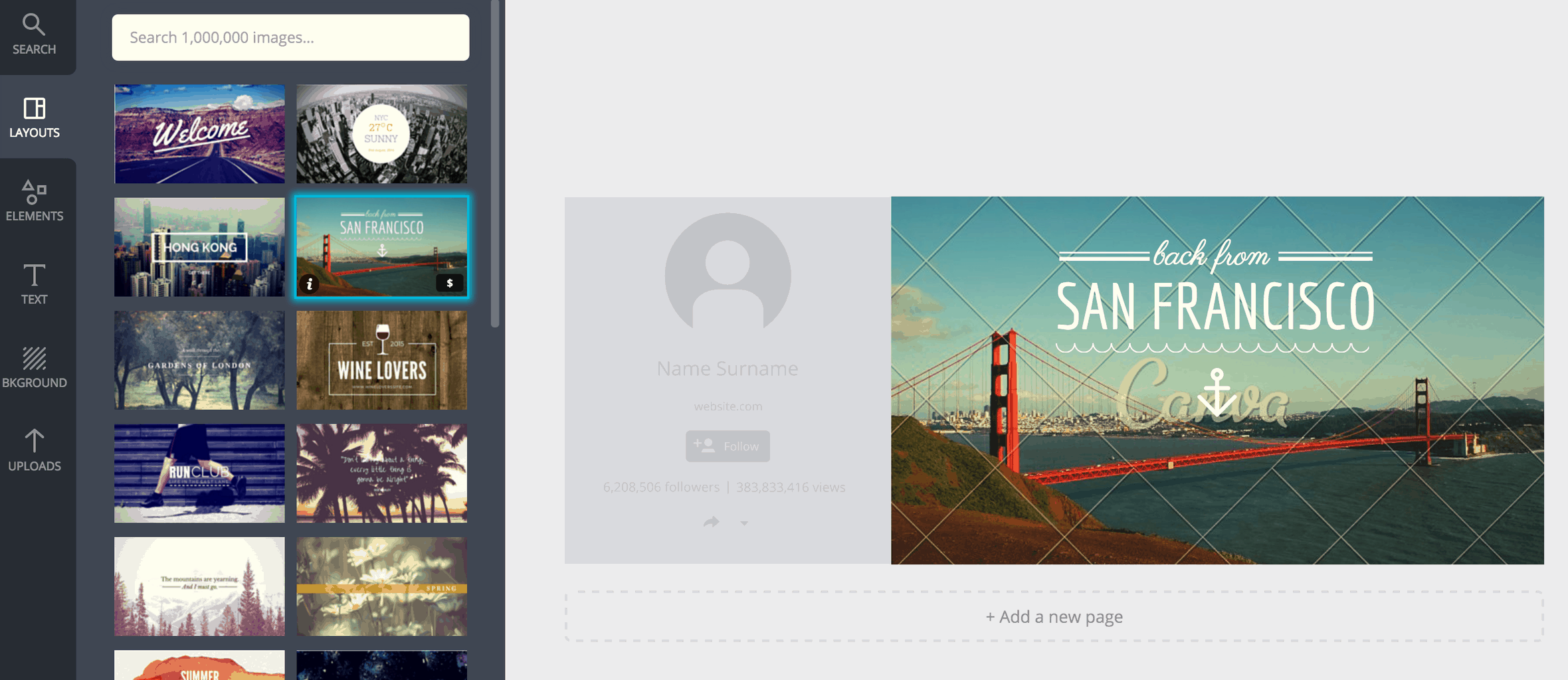
9 – Arte del canal de YouTube
Si sus fanáticos de YouTube interactúan con su increíble contenido de video de forma regular, es importante mantener el diseño de su canal de YouTube actualizado.
Para ver un tutorial completo de 9 minutos sobre el uso de las herramientas de diseño de Canva para el arte de su canal de YouTube, escuche el tutorial de Andy Slye sobre cómo hacer un arte de canal de YouTube: 2016. La imagen del siguiente ejemplo es la página real de YouTube de Sly creada con las herramientas de diseño de Canva.
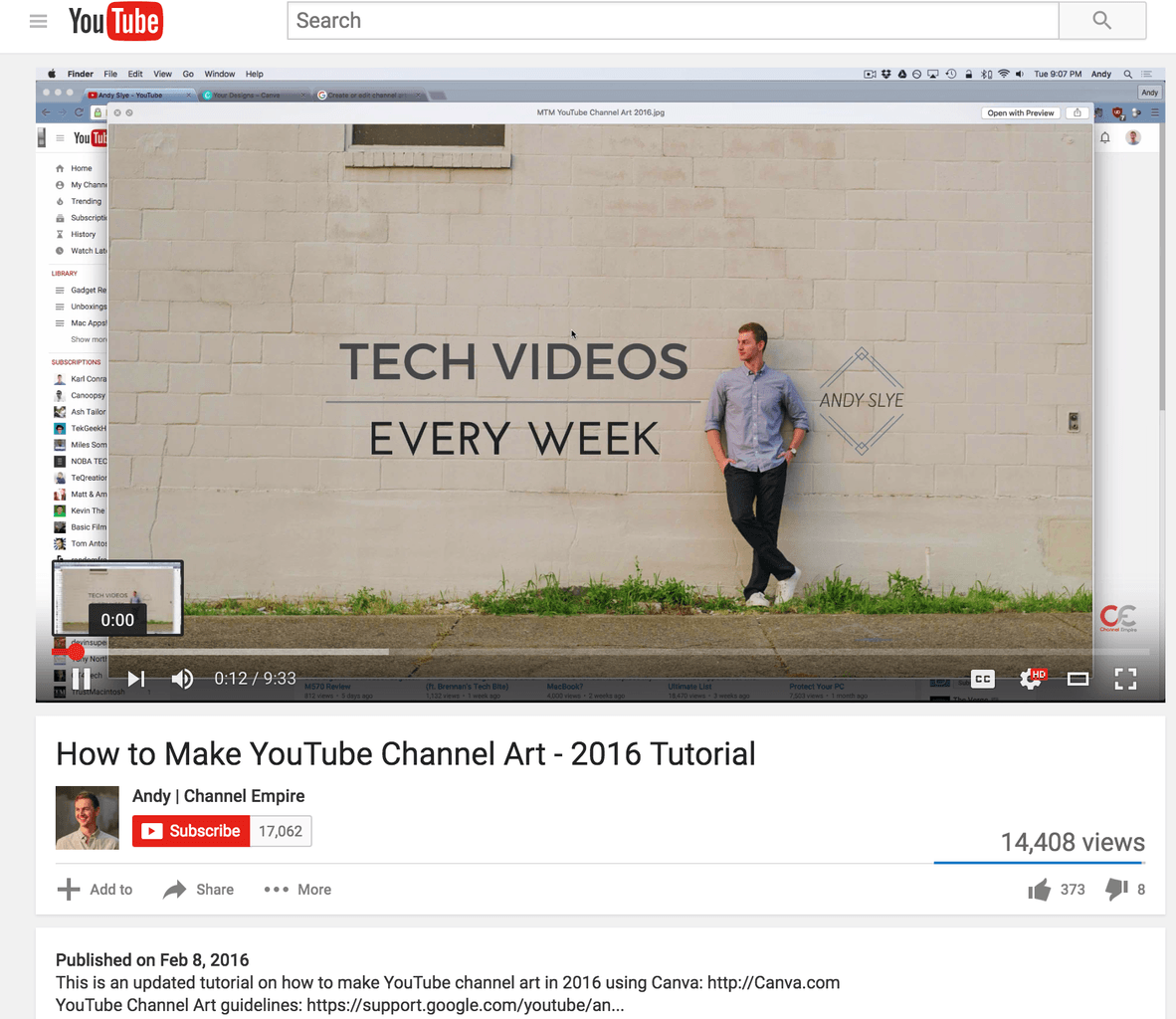
Consejos adicionales para usar Canva
Bonificación n.º 1: cree fotos de portada uniformes a partir de una plantilla
Ahora que sabe cómo crear excelentes diseños utilizando plantillas prediseñadas con Canva, su negocio necesita causar una buena primera impresión con fotos de portada, imágenes de encabezado y arte de canal consistentes para sus principales redes sociales.
De Social Media Examiner, pregúntese:
- ¿Quieres crear una imagen única para todas las principales redes sociales?
- ¿Puedes salirte con la tuya con una imagen para gobernarlos a todos?
Según el tamaño, una imagen de arte de canal de YouTube creada de la manera correcta podría recortarse de manera efectiva para adaptarse a todas sus otras propiedades. O, para el caso, cualquier plantilla de Canva que sea más grande que 2560 x 1440 serviría.
Esta mega publicación sobre cómo crear fácilmente imágenes de calidad para redes sociales ofrece excelentes consejos sobre el uso de Canva. Desplácese hasta el n.° 3 para obtener más información sobre cómo crear fotos de portada uniformes a partir de una plantilla, lo que le ahorrará mucho tiempo.
Bonificación n.º 2: Promociona tu contenido con videos cortos usando Canva
Siga la publicación de Wilson Hung sobre "Cómo SumoMe usa Canva para impulsar seriamente la participación pública con su contenido [y cómo usted también puede hacerlo]".
Con solo Canva e iMovie, puedes crear tus propios videos en menos de 10 minutos. No tendrá el mismo valor de producción que las grandes marcas, pero será lo suficientemente bueno para realizar experimentos de marketing para saber si los videos cortos son efectivos para su negocio.
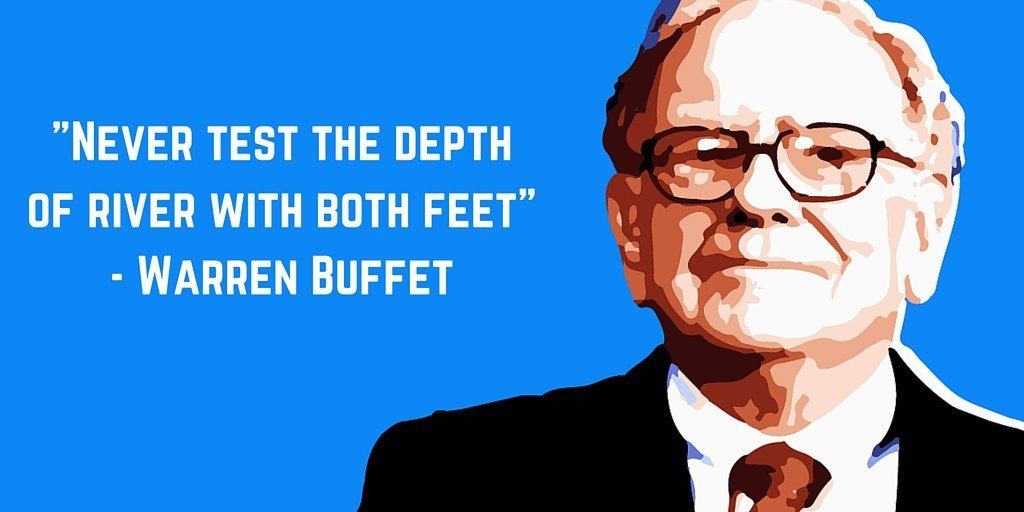
___
¿Qué piensas?
¿De qué otras formas usas Canva para tu marketing en redes sociales?
¡Comparta sus consejos, trucos y usos favoritos en los comentarios a continuación!
